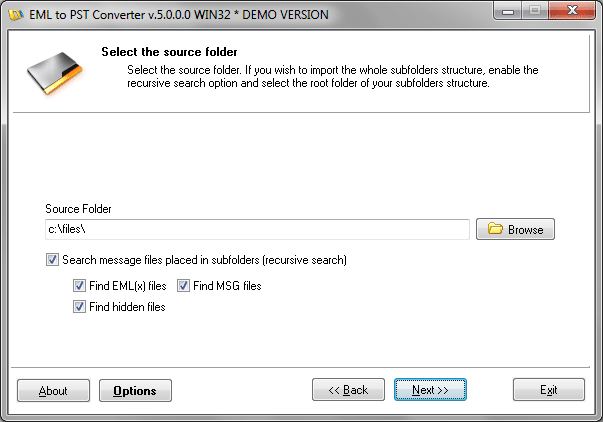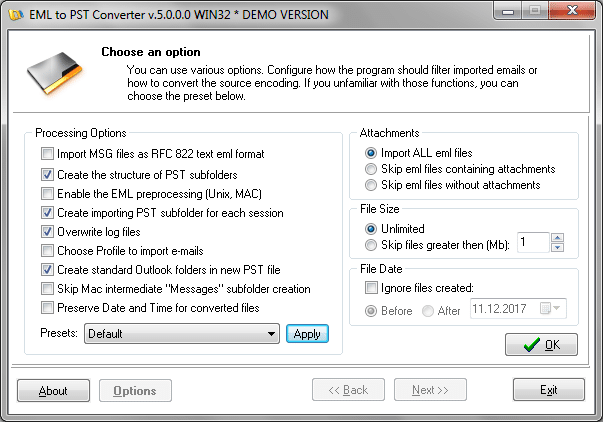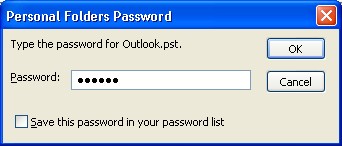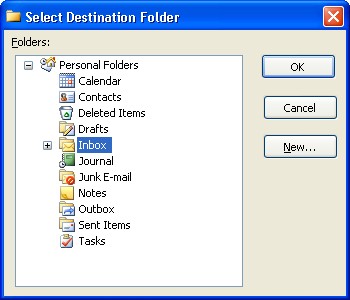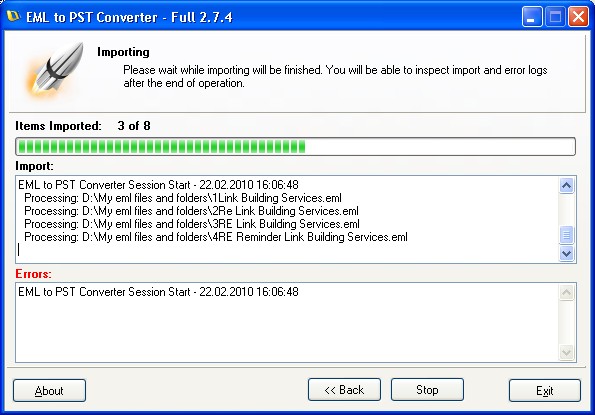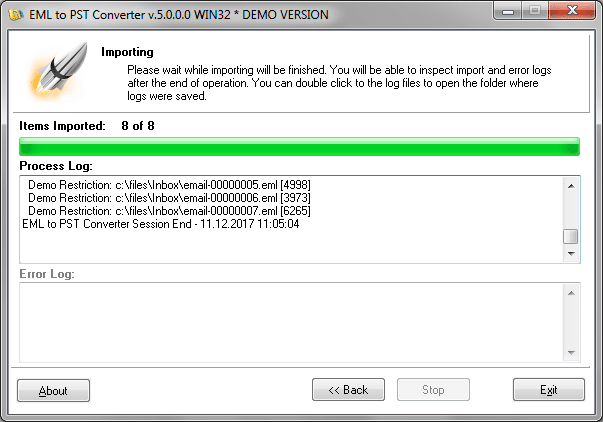Il processo di importazione è facile come uno-due-tre. Eseguire l'EML to PST Converter. Se si desidera importare la quantità di eml, EMLX o msg file che non c'è bisogno di cambiare qualcosa nella prima pagina Wizard. basta premere il tasto Il prossimo pulsante. opzione di importazione appropriata ‘stoccaggio Usa predefinita di Outlook‘ è selezionata per impostazione predefinita.
Specificare la cartella di origine
Alla seconda pagina è necessario specificare la cartella di origine che contiene i file di posta elettronica e sottocartelle per l'importazione. premi il Navigare per selezionare la cartella di origine o di entrare nel pieno delle patch manualmente. Al secondo passaggio Convertitore da EML a PST esplorerà la struttura delle sottocartelle e trovare tutti EML, EMLX, MSG file automaticamente. Puoi limitare la ricerca del programma solo EML e EMLX file o solo MSG File. Se non si vuole trovare e-mail e le sottocartelle di importazione, è possibile disattivare la funzione di ricerca ricorsiva. Se la funzione ricorsiva è disabilitata, il programma esegue la scansione solo la directory di origine.
Configurazione EML per le opzioni di conversione di Outlook
La serie di opzioni di importazione e dei filtri può essere configurato in aggiunta. premi il Opzioni pulsante per visualizzare il pannello delle opzioni. Se si desidera importazione EML o EMLX File, è possibile filtrare per Dimensione del file e allegati. Opzioni di importazione avanzate possono essere selezionate nella parte destra del pannello opzioni. Il formato di MSG i file possono variare a seconda del client di posta elettronica, così la prima opzione consente di modificare l'algoritmo di importazione per MSG File. Se si dispone di un set di binario MSG File (nativo formato Outlook MSG) l'opzione ‘Importa MSG file come RFC 822 formato EML di testo‘ dovrebbe essere eliminato (non verificato). La seconda opzione ‘Creare la struttura delle sottocartelle PST‘ consente di creare la copia del disco struttura di directory di unità in Outlook. Se l'opzione non è attiva, il Convertitore da EML a PST consente di importare i messaggi di posta elettronica nella cartella di Outlook singolo. Nel caso in cui, se si cerca di messaggi di posta elettronica di importazione salvati dal Unix o MAC OS applicazione di posta elettronica, è possibile attivare l'opzione speciale che cambierà ogni e-mail al formato comparabile di Windows. Se la ‘Creare importazione PST sottocartella per ogni sessione‘ opzione è abilitata la Convertitore da EML a PST crea la cartella speciale con il timbro di tempo in cui importa messaggi e-mail. Se l'opzione è disabilitata, il programma consente di importare messaggi di posta elettronica direttamente nella Posta in arrivo o in un'altra cartella di Outlook che sarà selezionato dall'utente. L'ultima opzione consente programma per sovrascrivere il file di log, invece di creare nuovi per ogni sessione di importazione.
Trova tutti i file di messaggi da importare
stampa Ok o semplicemente Il prossimo pulsante per continuare. Il Convertitore da EML a PST esplorerà la struttura delle sottocartelle e trovare tutte le email che possono essere importati. Esso segnerà tutti i file di posta elettronica per impostazione predefinita. Quando il programma terminare la scansione, si sarà in grado di deselezionare alcuni messaggi di posta elettronica che non si desidera importare o lasciarli tutti i selezionati. stampa Inizio pulsante di importazione processo.
Utilizzare password per il profilo di Outlook protetta
Se il profilo utente di Outlook di default è protetto con il parola d'ordine, il programma vi chiederà di inserire essa. Se la password verrà immessa in modo errato si sarà in grado di importare i messaggi di posta elettronica direttamente al profilo predefinito. In questo caso è possibile importare messaggi di posta elettronica per il nuovo file PST. Immettere la password corretta per il profilo utente di Outlook e premere ok pulsante.
Il programma vi permetterà di scegliere la cartella del profilo utente di Outlook bersaglio. Se non si sa esattamente quale cartella da utilizzare, quindi selezionare il Posta in arrivo o creare la nuova cartella premendo Nuovo… pulsante. Dopo l'importazione si sarà in grado di aprire l'Outlook e spostare le email importate alla cartella è necessario utilizzare il drag-n-drop. Se si preme il Annulla pulsante, il programma utilizzerà il Posta in arrivo cartella di importare file di posta elettronica. premi il ok pulsante per avviare l'importazione.
Completamento della EML alla conversione PST
Il Convertitore da EML a PST vi mostrerà i log di processo e di errore e lo stato di avanzamento importazione. Quando è fatto, è possibile controllare i registri e ripetere l'elaborazione eventuali errori accadrà. Attendere la fine dell'operazione.
Il Convertitore da EML a PST vi mostrerà il messaggio quando il processo di importazione sarà finito.
Ora è possibile aprire il Microsoft Outlook e controllare il risultato. È possibile riorganizzare email importate, spostarli in un'altra cartella, ecc. Si noti che se è stato importato l'insieme di messaggi di posta elettronica che sono stati salvati dalla Oggetti inviati cartella appariranno in modo errato nel Posta in arrivo o in un'altra cartella di Outlook ad eccezione di Oggetti inviati perché hanno metadati corrispondenti a Oggetti inviati solo. Quindi si consiglia di spostare tali messaggi di posta elettronica al Oggetti inviati cartella.